طرق سهلة لإضافة أي أغنية كنغمة رنين على iPhone
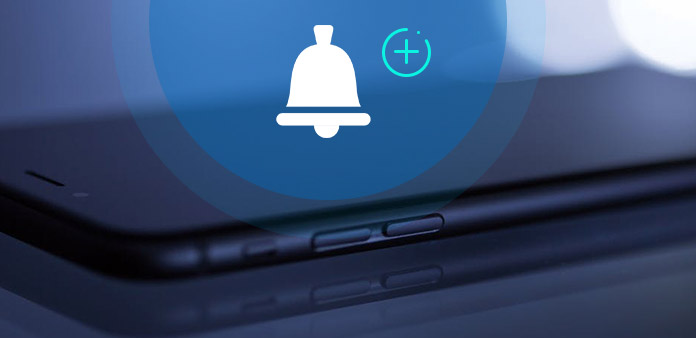
بالنسبة لمعظم الناس ، كان استخدام الهاتف الذكي للاتصال واللهو هو الجزء الأساسي الذي يتألف من حياتهم اليومية. والنغمة هي الموسيقى الخاصة لتذكير الناس ليس فقط أنفسهم بل شخصًا من حولهم. من الصعب الإصرار على استخدام نغمة واحدة ثابتة لـ iPhone طوال الوقت ، حيث أن هناك العديد من الأغاني الجيدة التي يمكنك الاستمتاع بها عبر الإنترنت. علاوة على ذلك ، يميل بعض الأشخاص إلى ضبط نغمات رنين مختلفة لجهات اتصال مختلفة ، لبعض الأشخاص المميزين ، لإخطارهم بشكل مباشر.
لذلك ، هل هناك أي نغمة سهلة لإضافة iPhone ، وتمكن الناس من نغمات iPhone المخصصة كذلك؟ ليست مهمة صعبة لتحقيقها في الواقع. الطريقة التقليدية هي مزامنة نغمات الرنين مع iPhone من iTunes. ولكن لا توجد مرشحات للأشخاص الذين يستخدمون نغمات رنين مخصصة من أغانيك المفضلة أو حتى ملفات فيديو وملفات DVD. لحل هذه المشكلة ، سأعرض لك طريقتين رئيسيتين ، لاستخدام iTunes لنقل نغمات الرنين ، أو لإضافة نغمة رنين إلى iPhone بدون iTunes. يمكنك قراءة واختيار الطريقة الأكثر ملاءمة ، لمزامنة نغمات الرنين مع iPhone ، أو تعيين أي أغنية كنغمة رنين على جهاز iPhone على سطح المكتب.
الجزء 1. إضافة نغمات إلى iPhone بدون iTunes
اجمع بين تخصيص نغمات iPhone وقم بتصديرها معًا في منشئ نغمات iPhone متعدد الإمكانات. يمكنك الحصول على المزيد من الخيارات لتخصيص نغمات الرنين أو لاستخراج نغمات iPhone من مصادر الفيديو بسهولة. وتيبارد صانع النغمات فون يمكن أن نفعل ما هو أفضل ، دعونا نرى.
الميزات الرئيسية لصانع iPhone الرنين الممتاز
1. قم بتحويل جميع الملفات الصوتية ومقاطع الفيديو وأقراص الفيديو الرقمية إلى M4R كنغمة رنين iPhone ، ونغمة النص ، نغمة التنبيه وغيرها. يعني ذلك أن جميع تنسيقات الملفات الصوتية متوفرة لتحويلها إلى M4R ، وهو تنسيق نغمة iPhone الرسمي. علاوة على ذلك ، ليست هناك حاجة لشراء نغمات رنين معينة من iTunes. يمكن الانتهاء من جميع وظائف إنشاء نغمة iPhone الخاصة بك من خلال صانع الرنين الكل في واحد. في وقت لاحق ، يمكنك استخراج من أي ملفات الموسيقى دي في دي ملف الفيديو ، لإضافة نغمة الرنين إلى iPhone.
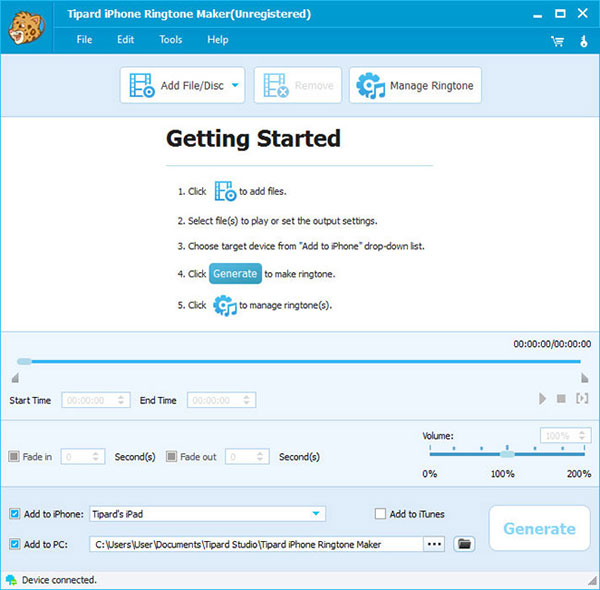
2. تخصيص إخراج نغمات iPhone مع العديد من الملفات لتحريرها. يمكنك قص أي جزء من مقطع الفيديو والصوت والقرص الرقمي. على سبيل المثال ، قم بتعيين وقت البدء ووقت الانتهاء من خلال اثنين من أشرطة التمرير. أو يمكنك ضبط حجم صوت إصدار نغمة iPhone من 0٪ إلى 200٪ ، مع شريط تمرير الصوت كذلك. أما بالنسبة لتأثير النغمة ، فعادة ما يتم استخدام الخبو والتلاشي. بالإضافة إلى ذلك ، تم تصدير نغمات iPhone إلى الكمبيوتر وجهاز iPhone آخر بحرية.
كيف تنقل النغمات إلى iPhone
الخطوة شنومك: اختر إضافة ملف / قرص الخيار الأول.
لفتح ملفات فيديو ودي في دي لاستخراج نغمة iPhone مع.
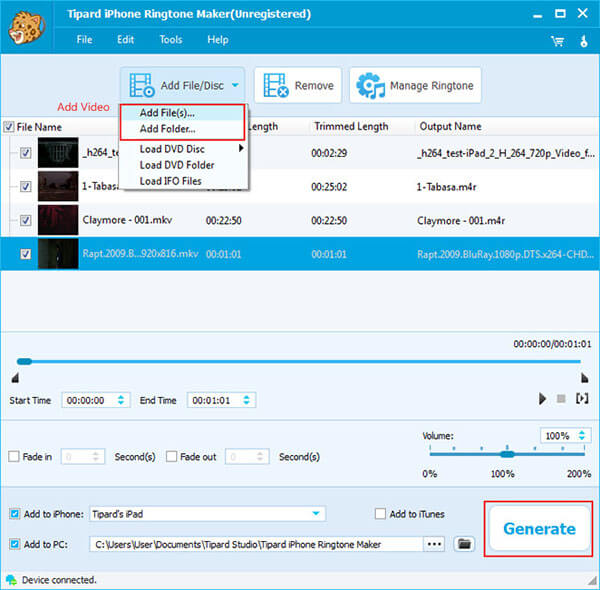
الخطوة 2: تخصيص نغمة الرنين باستخدام الفلاتر أدناه.
يمكنك الحصول على وقت البدء ، وقت الانتهاء ، يتلاشى ، يتلاشى ، وحدة التخزين و أرسال المتزلجون وأدوات التحرير لضبط.
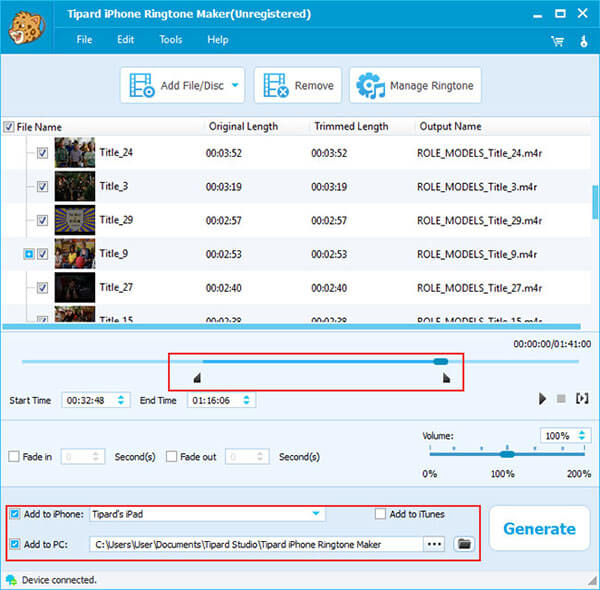
الخطوة 3: ضع علامة أضف إلى جهاز الكمبيوتر وتعيين مجلد الإخراج ، ثم ضرب توليد.
في الواقع ، هناك أضف إلى iPhone و أضف إلى iTunes خيارات بالإضافة إلى ذلك ، للمستخدمين إضافة نغمة رنين إلى iPhone دون المزامنة.
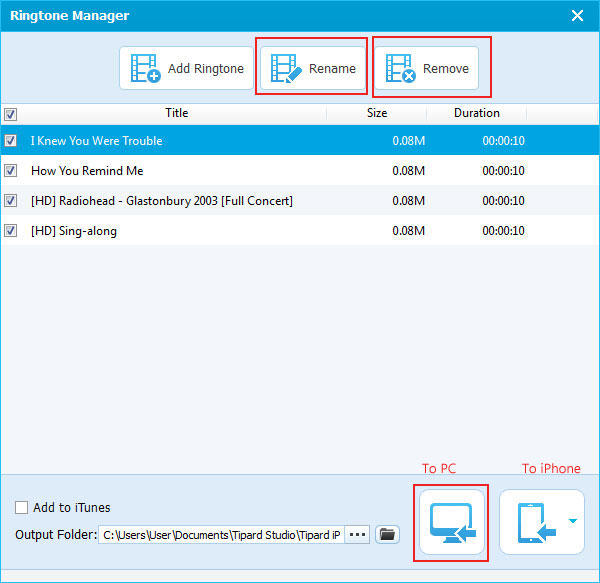
أثناء عملية إنشاء نغمة iPhone ، يمكنك معاينة أو إظهار خيار إظهار التفاصيل للتحقق من جودة نغمة الرنين الجديدة التي تم إنشاؤها. من السهل حقا أن تعمل ، لجعل نغمة رنين من أغنية على جهاز الكمبيوتر أو جهاز كمبيوتر ماك دون قيود أخرى.
الجزء 2. جعل النغمات على اي فون من اي تيونز
أو يمكنك استخدام iTunes لحفظ نغمة رنين على iPhone أيضًا. وتعتمد عمليات التفصيل على مكان موسيقى نغمة الرنين ومكان نقلها. إذا لم يكن iTunes حتى الآن ، فأنت بحاجة إلى سحبه وإفلاته قبل إضافة نغمة رنين إلى iPhone مع iTunes. هناك أيضا مرشحات تحرير النغمات لتستخدمها ، لتعيين وقت البدء ، ووقت التوقف ، وحجم نغمة الرنين وما إلى ذلك. تذكر عدم ضبط حجم نغمة iPhone على أن يكون أكثر من اللازم ، وتحويل موسيقى نغمات رنين تم إنشاؤها إلى تنسيق MR4 filr.
1. قارئ ePUB لنظام Windows
الخطوة 1: قم بتوصيل جهاز iPhone بجهاز Mac / PC بواسطة كابل USB.
الخطوة 2: افتح iTunes لاكتشاف جهاز iOS في بضع ثوانٍ.
الخطوة 3: تحميل نغمة الرنين إلى iTunes عن طريق السحب والإفلات.
(كن بتنسيق ملف .mr4 وتحقق من حجم النغمة ليس كبيرًا جدًا.)
الخطوة شنومكس: انتقل إلى نغمات القائمة ، إلى مزامنة النغمات سواء في كل النغمات or نغمات مختارة الإعدادات.
الخطوة 5: انتقل إلى iPhone الخاص بك الإعدادات، لإختيار الأصوات وثم نغمة مرتب.
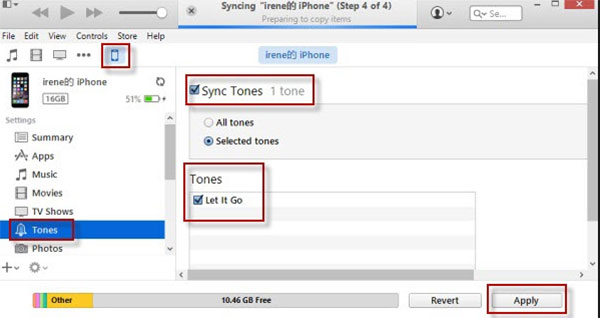
والآن يمكنك ضبط نغمة الرنين الجديدة من قائمة Ringtones المنسدلة للحصول على نغمات الرنين الافتراضية. هذه هي الخطوات الكاملة لإضافة نغمة رنين إلى iPhone من iTunes.
وفي الختام
وفقًا لبرنامجي إضافة نغمات iPhone أعلاه ، من السهل العثور على بعض أوجه التشابه. الشيء الأكثر وضوحًا هو أن أغنيتك لنغمة الرنين يجب أن تكون بتنسيق ملف M4R ، لأن iPhone يقبل نغمة M4R فقط. بالنسبة للاختلافات مع iTunes و Tipard iPhone Ringtone maker ، فإن iTunes يمكنه نقل نغمات الرنين إلى iPhone فقط. بالمقارنة مع iTunes ، يمكن لـ Tipard iPhone Ringtone Maker القيام بعمل أفضل لاستخراج نغمة الرنين من ملفات DVD بسهولة ، مع مرشحات مدمجة لقص وتقليم وإضافة المؤثرات الصوتية. لذلك ، إذا كنت ترغب في الحصول على نغمة رنين عالية الجودة لـ iPhone ، فإن إضافة نغمة رنين مخصصة إلى iPhone بدون iTunes هو خيارك الذكي.







